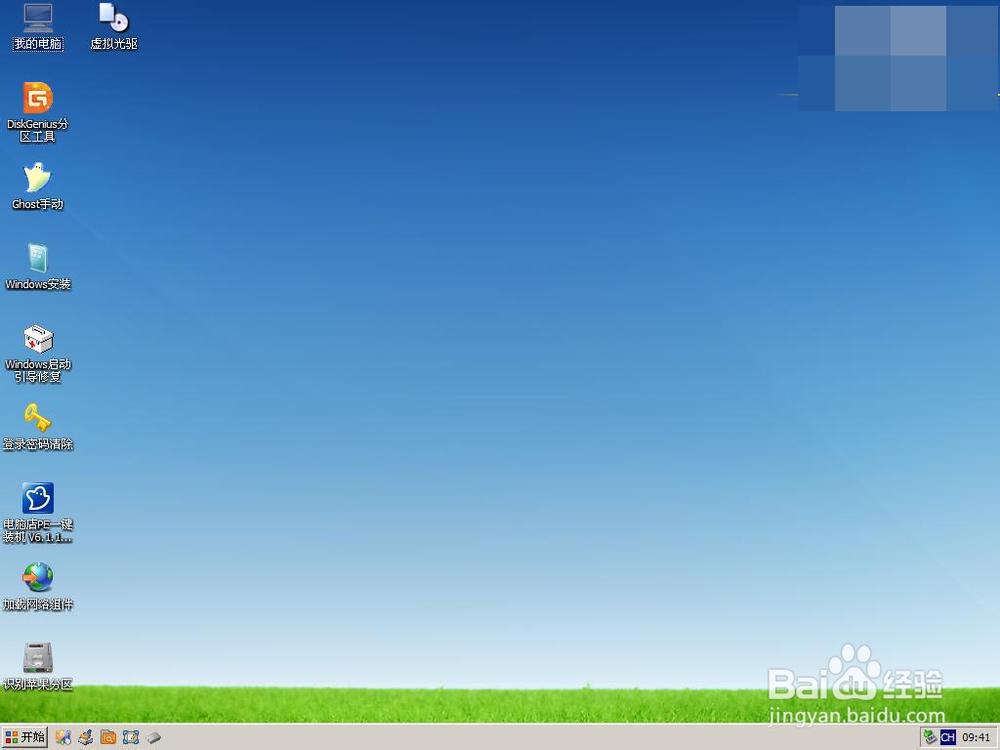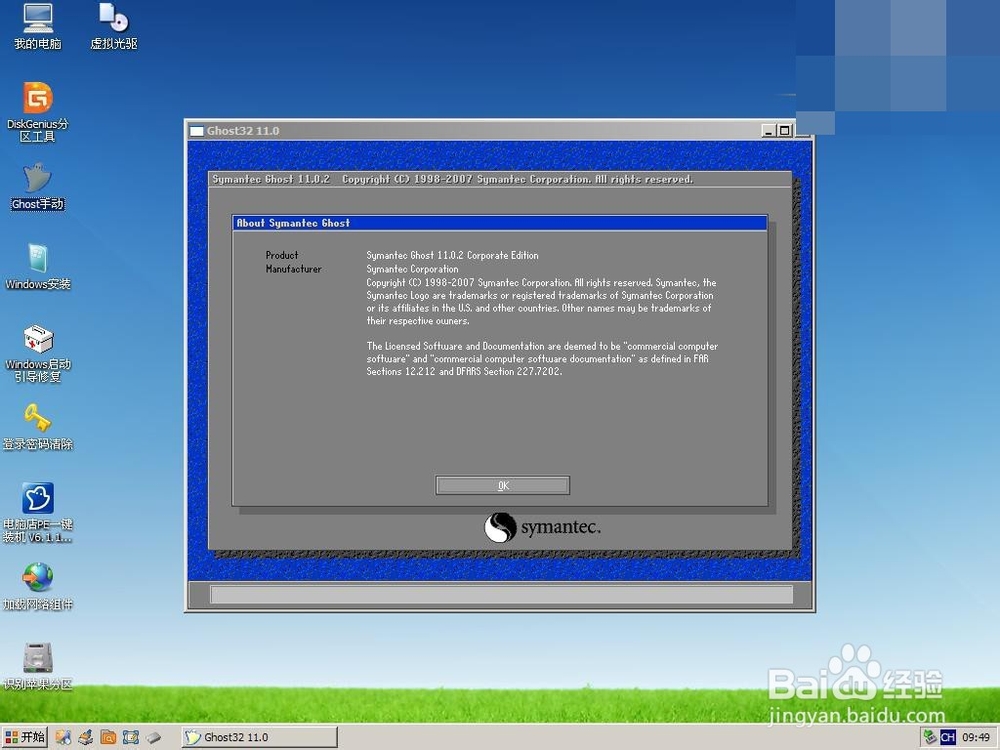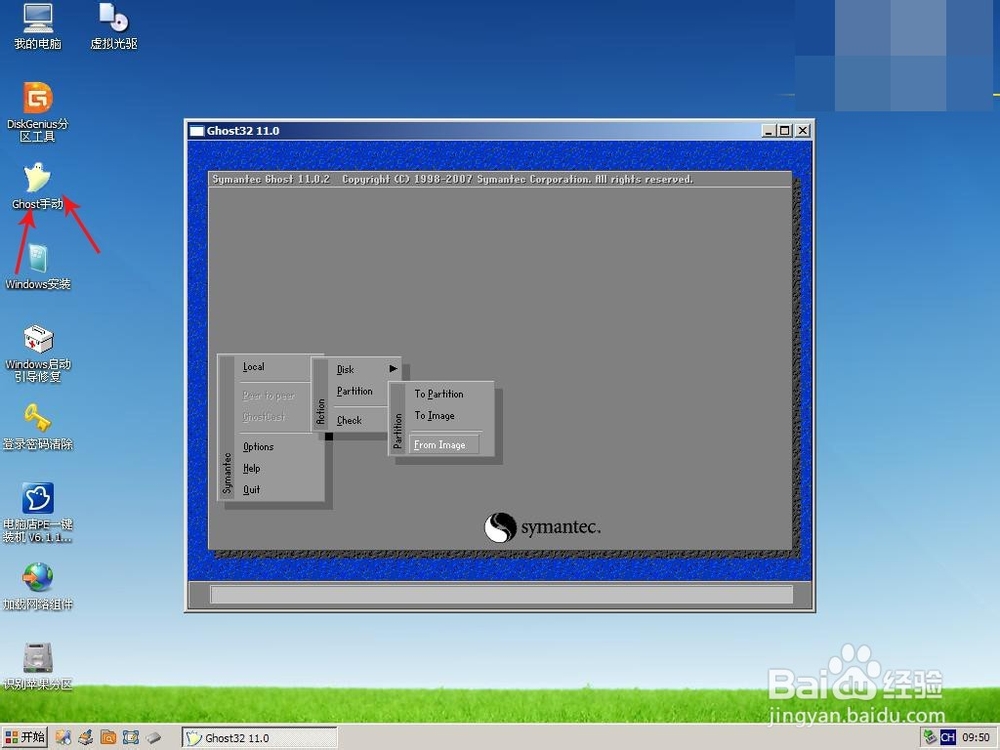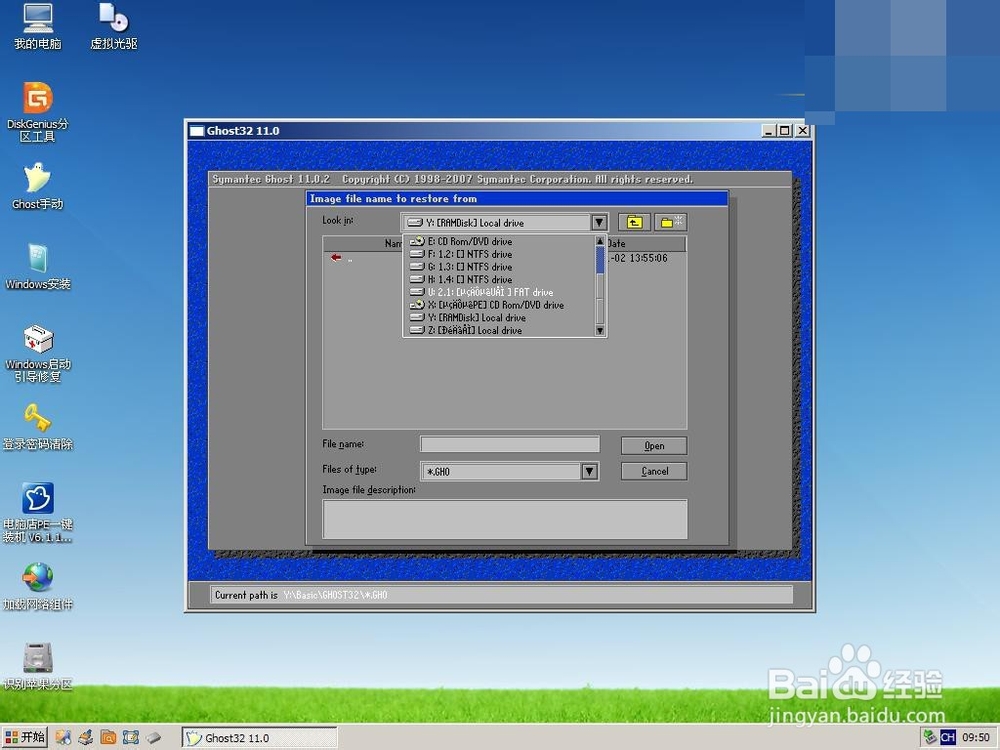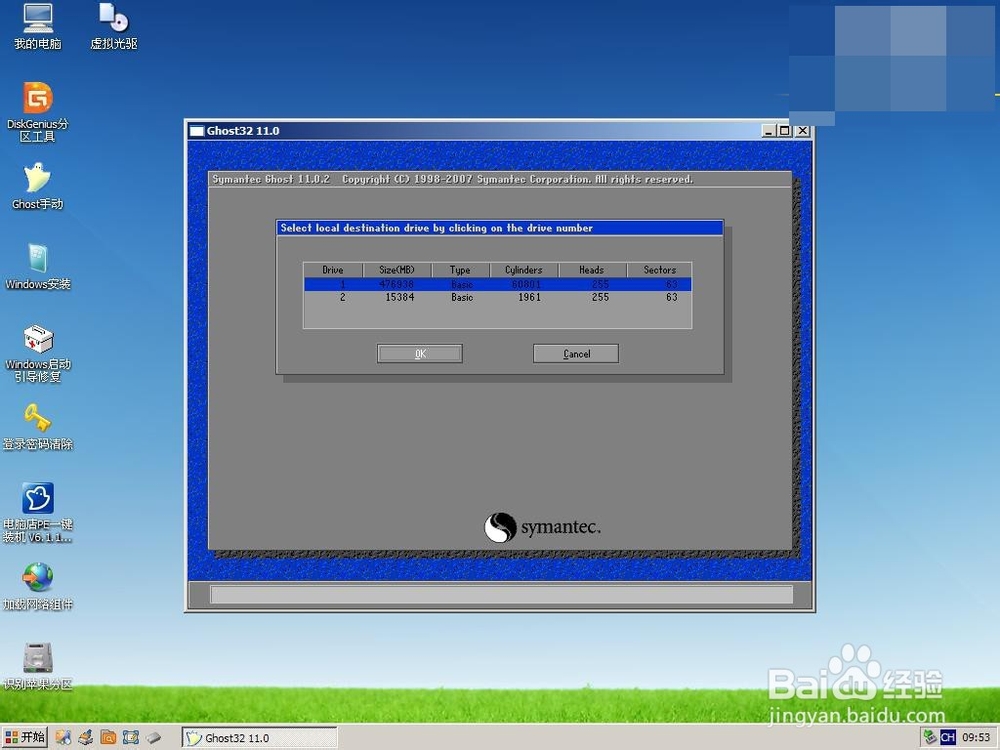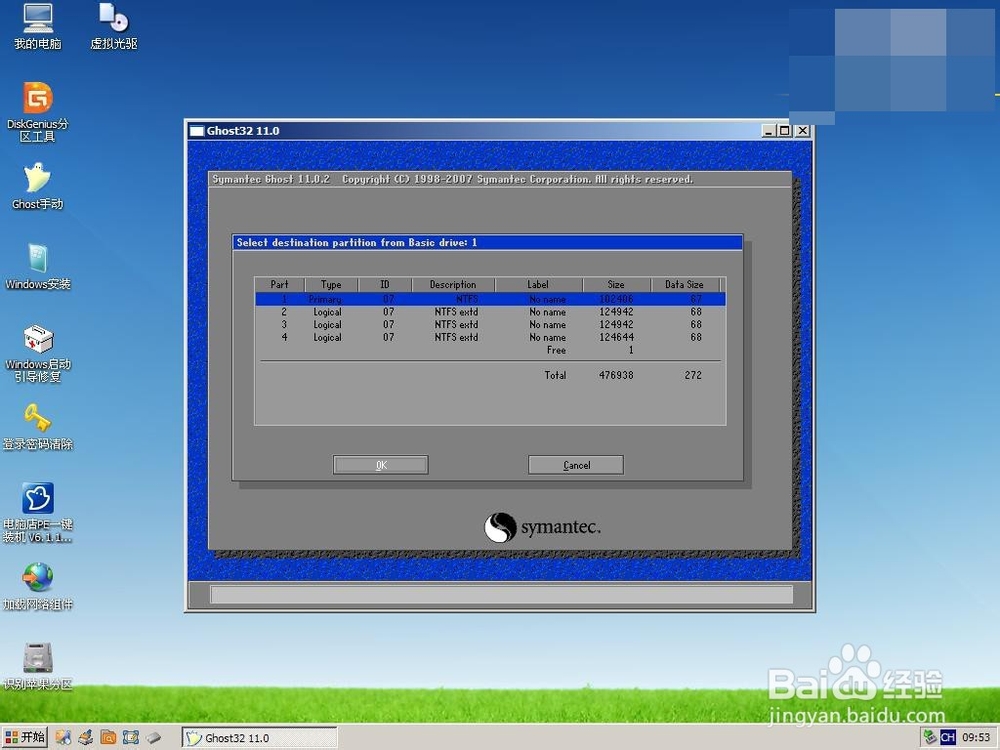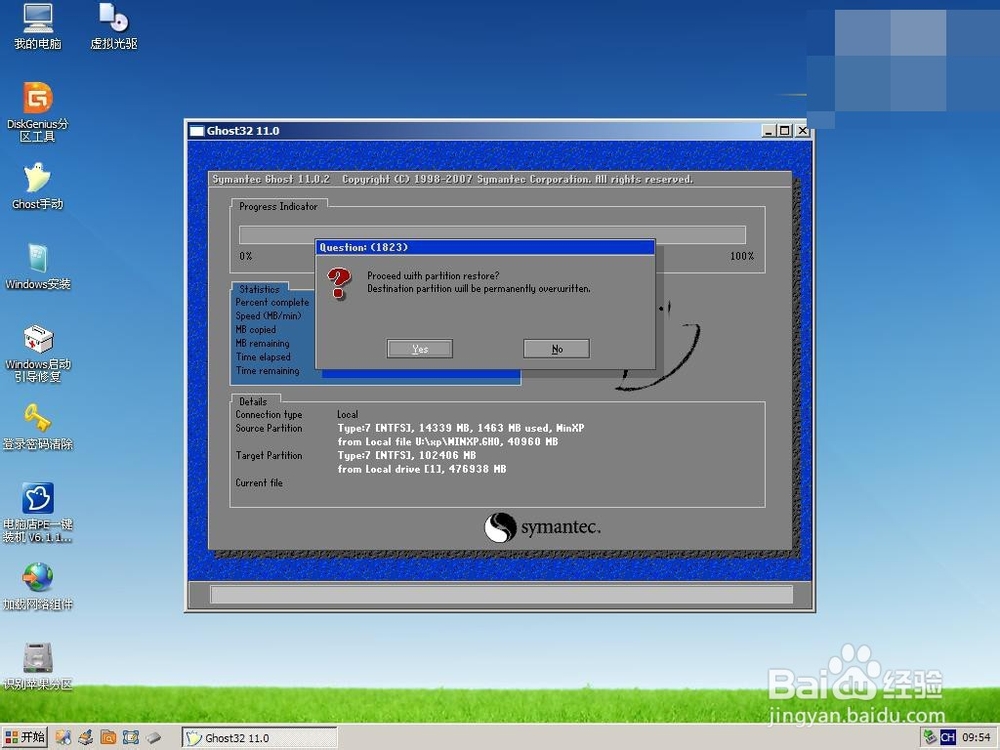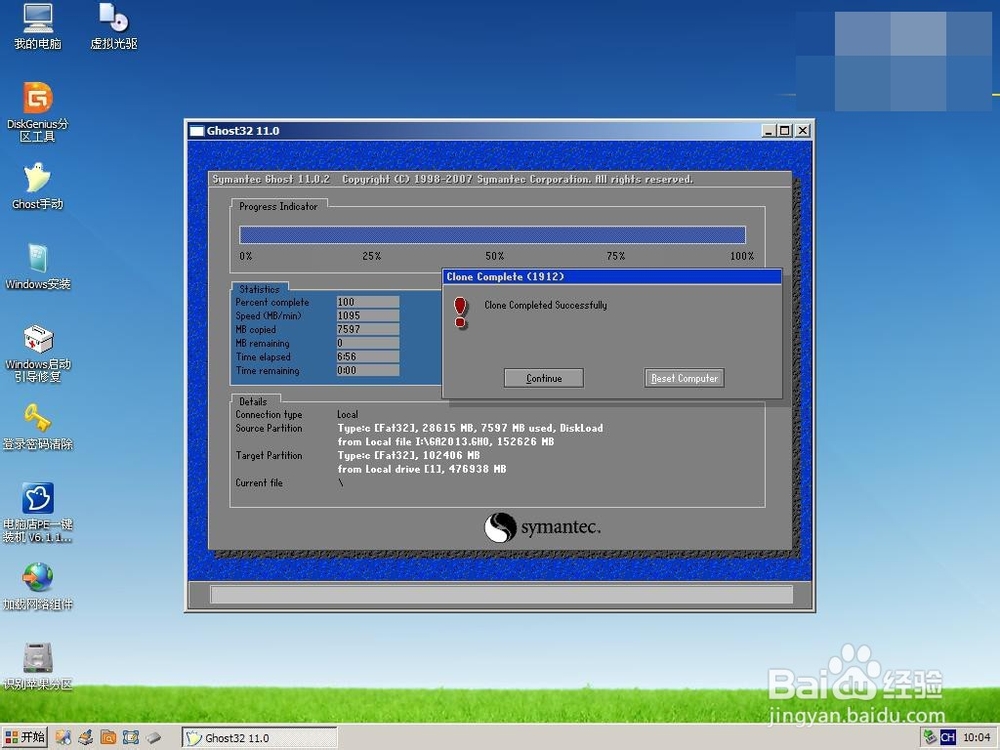怎么用U盘重做系统
1、把U盘设置为第一启动,并成功进入PE系统
2、双击桌面上的Ghost手动,出现Ghost32 11.0对话框, 点击OK
3、依次点击Local—Partition—From Image
4、在下拉列表中找到自己U盘驱动器号,回车
5、找到Gho映像文件,点击右下方的open
6、点击OK
7、这儿选择第一个,从大小看出第一个是500G,第二个是16G的U盘
8、我们给C区划分了100G,所以选择类型为Primary的第一个区
9、点击YES
10、当进度条达到100%后,完成系统重装,点击Reset Computer重启电脑
声明:本网站引用、摘录或转载内容仅供网站访问者交流或参考,不代表本站立场,如存在版权或非法内容,请联系站长删除,联系邮箱:site.kefu@qq.com。